Come mettere i file su un'unità flash
Se lavori su più computer o se devi portare i file in un'altra posizione per stamparli, è importante poter spostare o trasferire facilmente i file. Le unità flash (spesso chiamate chiavette USB o unità USB) forniscono una soluzione semplice a questo problema.
Ma se si dispone di un'unità flash e non si sa come inserire i file su di essa, l'utilizzo di uno potrebbe essere un problema. Fortunatamente puoi leggere la nostra breve guida di seguito per sapere come copiare i tuoi file su un'unità flash.
Come copiare i file su un'unità flash
Questo articolo è scritto su un computer Windows 7 e copia e incolla i file dal tuo computer sull'unità flash. Ciò lascerà una copia del file originale sul tuo computer e posizionerà una seconda copia del file sull'unità flash. Prima di iniziare il tutorial di seguito, assicurarsi che l'unità flash sia collegata a una porta USB del computer.
Hai bisogno di una nuova unità flash? Sono diventati davvero economici e puoi anche ottenere unità flash da 32 GB, come questa, a prezzi molto bassi.
Passaggio 1: individuare i file sul computer che si desidera inserire nell'unità flash.

Passaggio 2: fare clic sui file che si desidera inserire nell'unità flash. È possibile selezionare più file o cartelle tenendo premuto il tasto Ctrl sulla tastiera, quindi facendo clic su ciascun file che si desidera copiare.
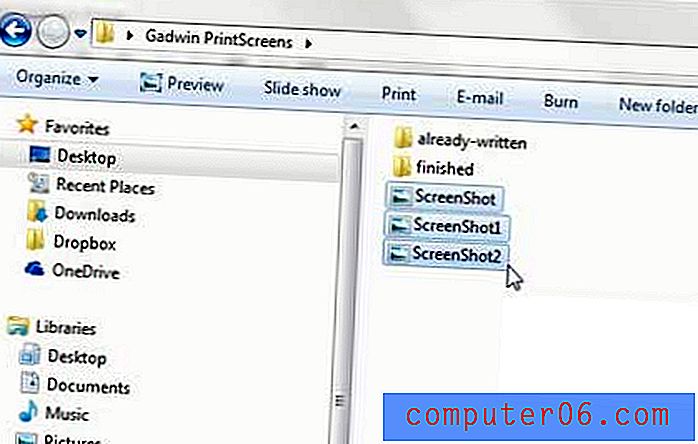
Passaggio 3: fare clic con il pulsante destro del mouse su uno dei file selezionati, fare clic su Invia a, quindi selezionare l'unità flash.
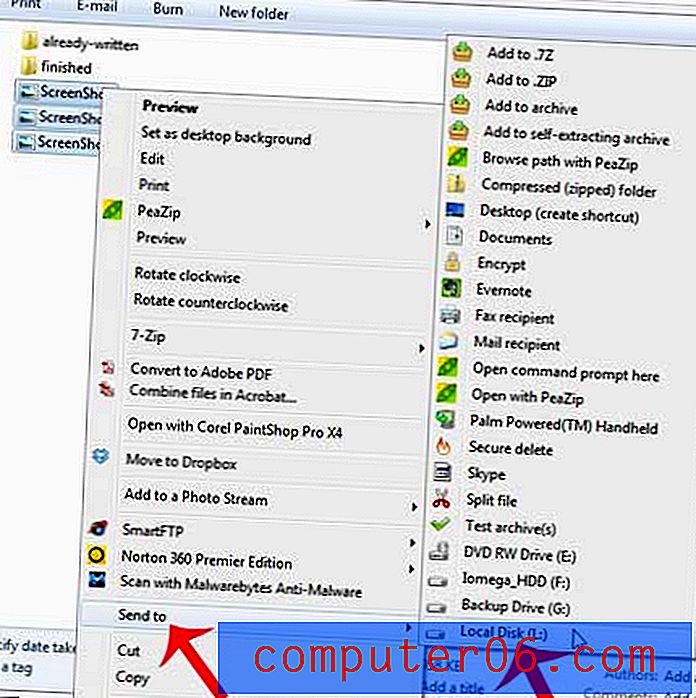
Se non sei sicuro di quale sia l'unità flash, puoi fare clic sul pulsante Start nell'angolo in basso a sinistra dello schermo, fare clic su Computer, quindi trovare l'unità flash in Unità disco rigido o Dispositivi con archiviazione rimovibile . Di solito verrà elencato come disco locale o disco rimovibile (questo può variare a seconda della marca di unità flash).

Se non riesci a capire da questa schermata quale unità è l'unità flash, devi fare clic con il pulsante destro del mouse sull'icona Rimozione sicura dell'hardware ed espulsione supporti nella parte inferiore destra dello schermo.
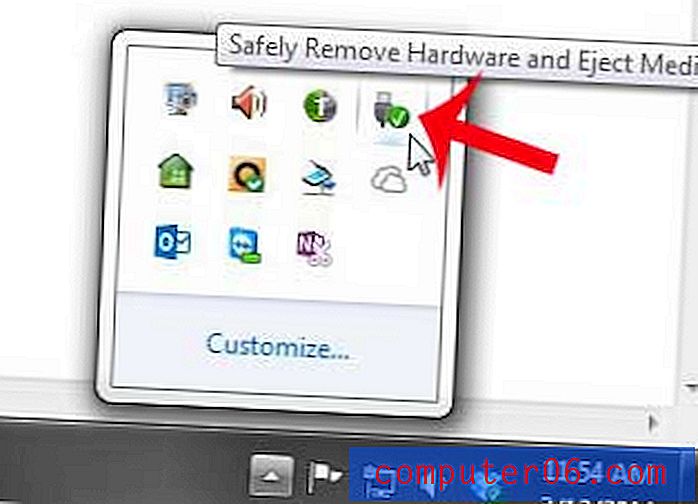
Questo visualizzerà dispositivi espulsi sul tuo computer. La tua unità flash verrà elencata lì. Si noti che non è necessario fare clic sull'unità flash da questo elenco in questo momento, poiché ciò espellerà l'unità flash dal computer. Devi solo espellere l'unità flash dopo aver inserito tutti i file sull'unità flash e sei pronto a rimuoverlo dal tuo computer.
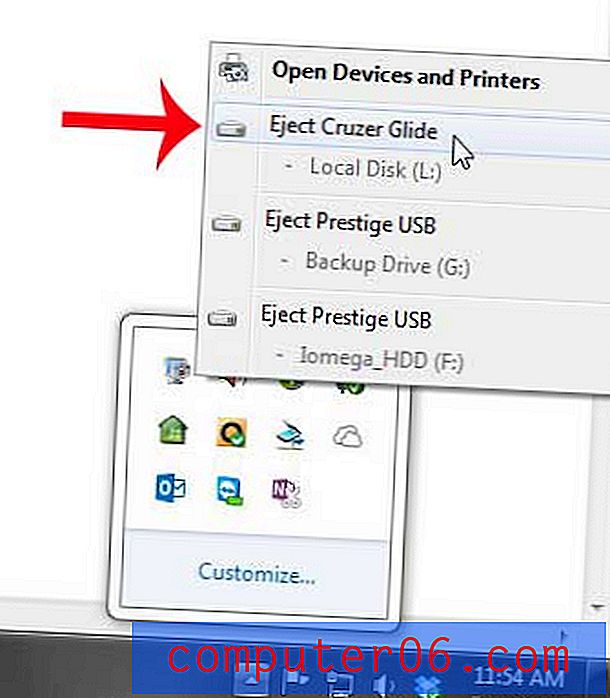
Se stai scrivendo molti documenti in Microsoft Word e li salvi sull'unità flash, potresti considerare di salvarli sull'unità flash per impostazione predefinita. Leggi questo articolo per sapere come.



